【Vtube studio】モデルの組み込み~トラッキング設定方法
こんにちは、すげです。今回は依頼者様向けにVtube studioでのモデルの組み込み方法~設定方法を説明していきます。
トラッキング設定などモデラーが設定していれば自動保存されているのですが、そこから自分で調整したいときに参考にしてください。
はじめに
Vtube StudioがWebカメラ対応になり、PCで一括で配信できるようになりました。こちらの記事ではiPhoneとの接続方法を記載していませんので、そちらは別途検索お願い致します。Facerigからvtube Studioに切り替える場合、モデルの仕様が少し違ったり、キーバインドを読み込むためには新しくデータを作る必要があるため担当モデラーに相談してから使うことをおすすめします。
ソフトのインストール
steamから購入できるようになったのでこちらからDLしてください。有料版を買うとVTSのロゴを消せますが、気にならないのであれば無料版で大丈夫です。(iPhoneとPCを接続する場合はiPhone側で有料となります。)
iPhoneをカメラとして使う場合はX系の端末じゃないと動かないので注意。
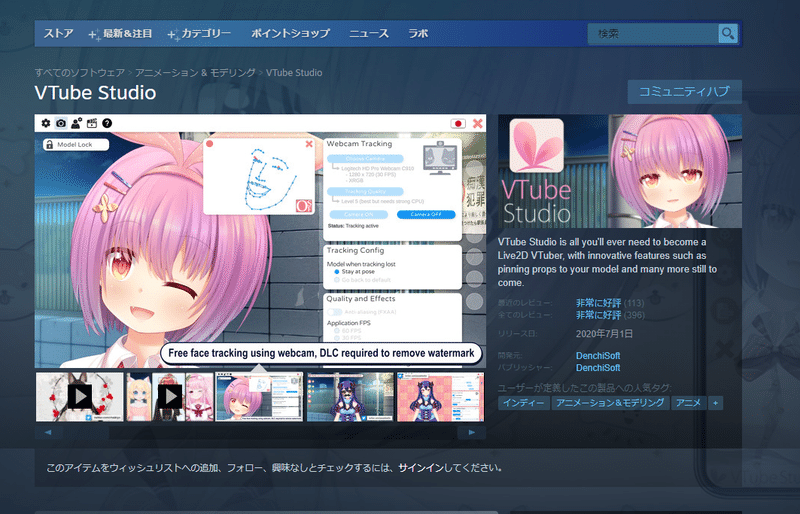
モデルの組み込み
下記のリンクに飛び、モデルデータを入れてください。※フォルダごと入れてください。
C:\Program Files (x86)\Steam\steamapps\common\VTube Studio\VTube Studio_Data\StreamingAssets\Live2DModels
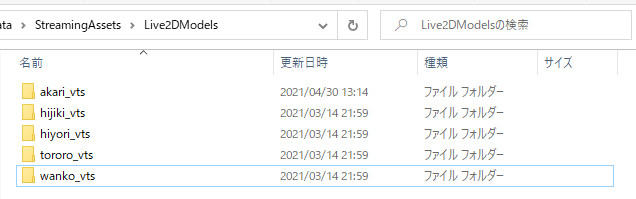
画面の見方

モデルの選択
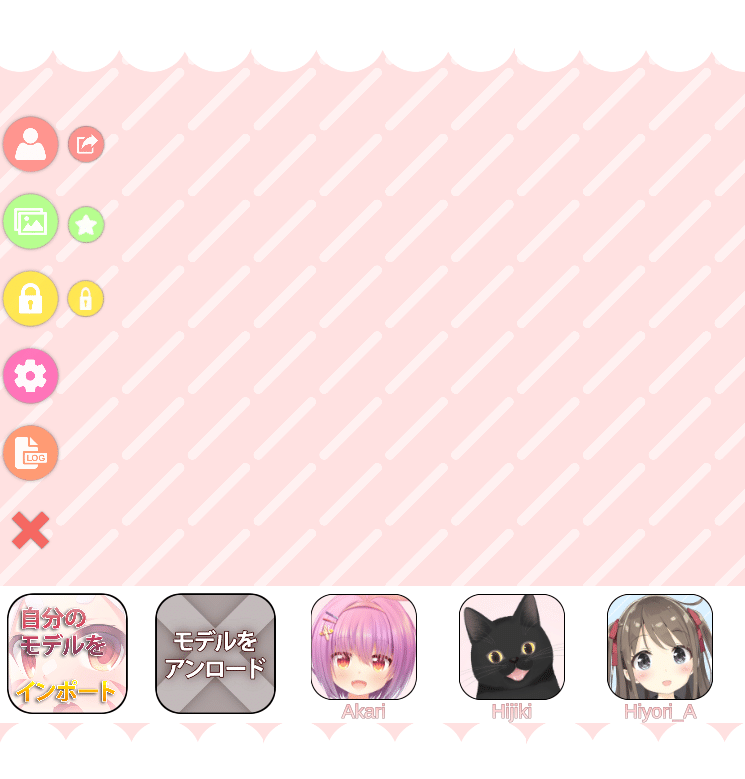
人型マークを押し、アイコンから使用するモデルを選びます。
アイコンが設定されていない場合は、NO Iconというグレーのアイコンになっているのでそちらを選択してください。
設定画面の種類
歯車マークから設定へ切り替えることができます。ここからカメラの設定やトラッキング設定を行っていきます。
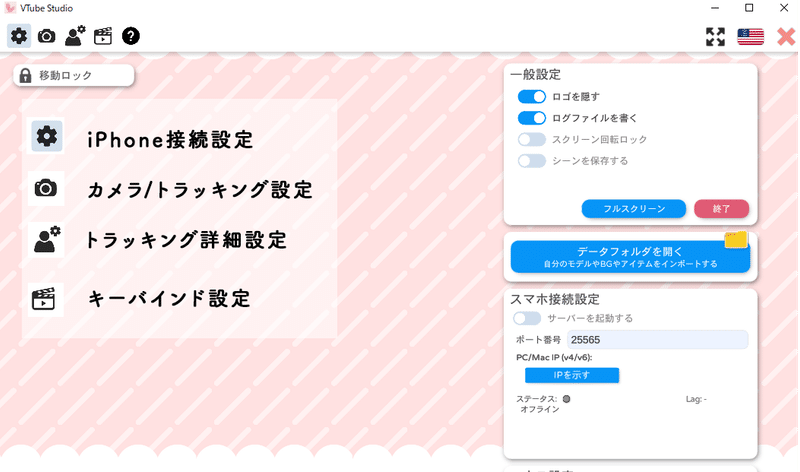
カメラの起動
カメラマークから使いたいカメラを選択し、カメラONでカメラを起動します。オートスタートを設定しておくと次回起動したときにカメラが自動で起動するので選択しておくといいです。
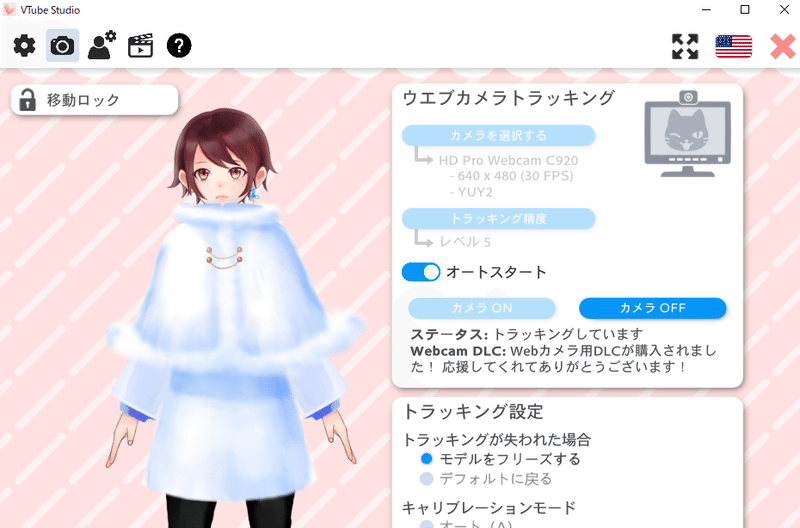
トラッキング設定
トラッキング詳細設定からモデルの細かい設定を行っていきます。モデラー側で設定したトラッキングは自動保存されますが自分の顔に合わせて調整が必要になる場合があります。
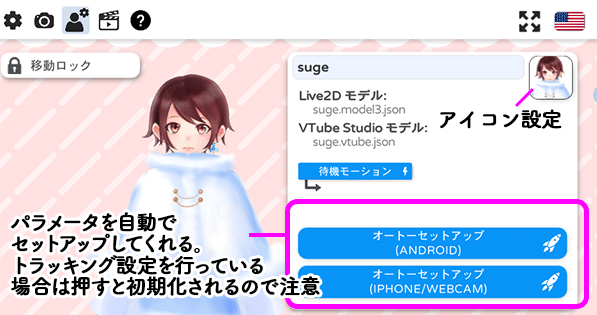
設定の見方
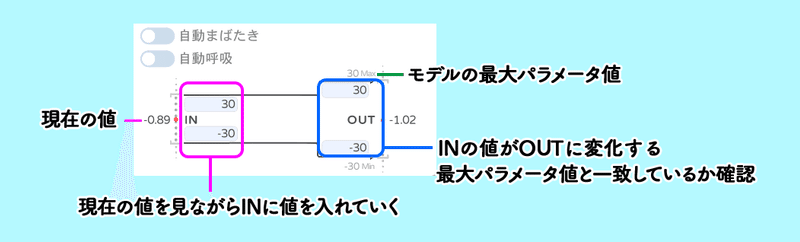
これだけだとわかりづらいので実際に下記の設定の仕方をしてもらえると理解できると思います。
目の設定
目の開き
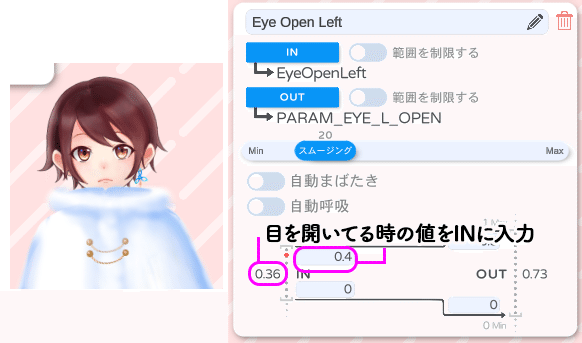
目を開いている時の数値を確認、INに値(上)を入力することで左の画像のように目を開きます。
目の閉じ
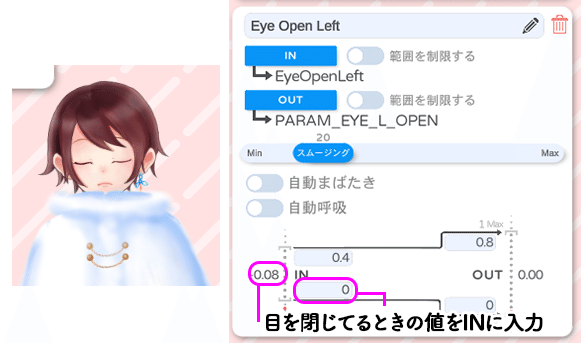
目を閉じている時の値を確認し、INの値(下)に入力することで左の画像のように目を閉じます。
口の設定
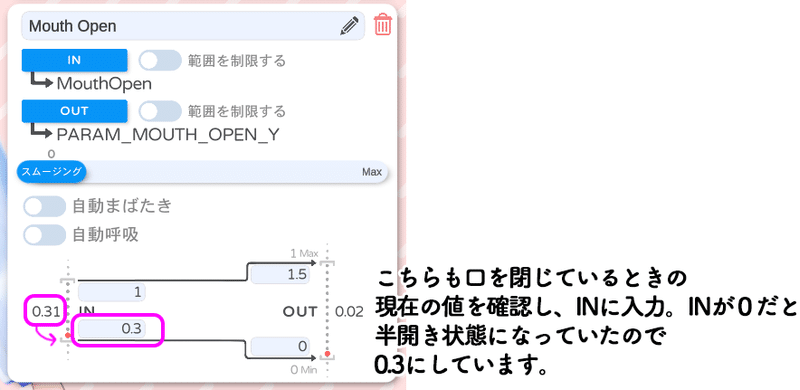
目と同様、現在の値を見てINに入力します。口が半開きになる場合(閉じない)は口を閉じたときの数値を確認し、INに入力します。私の場合は0.3をいれたらきれいに閉じました。
トラッキング感度設定
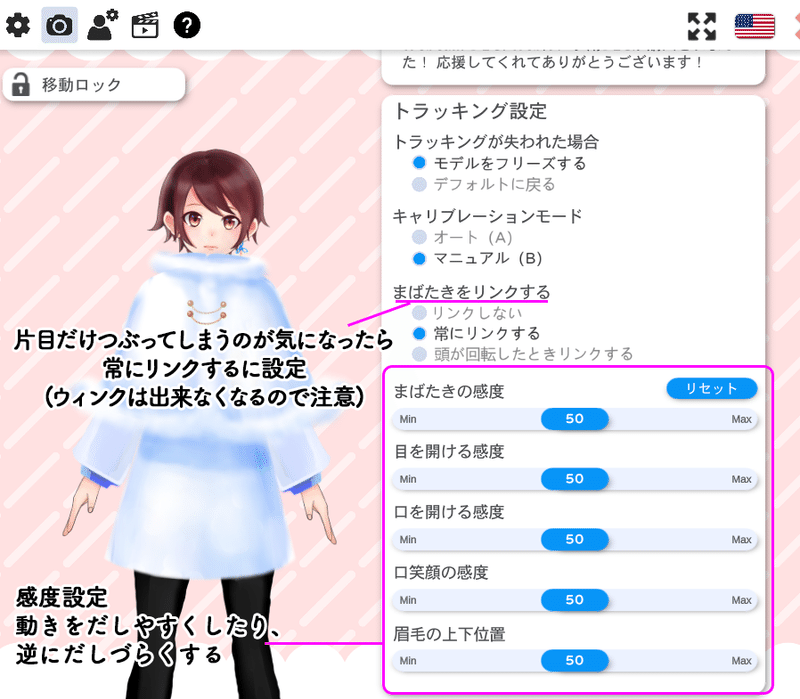
おそらく今回のアップデートで搭載された機能です。あんまり笑いづらい…眉毛が動きすぎる…など困ったことがあればこちらで調整が可能になりました。
キーバインドの追加
こちらもモデラー側で設定していれば反映されていますが、一応。
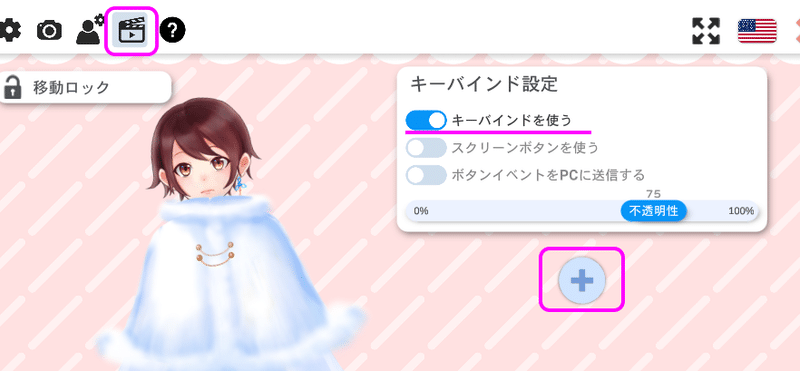
歯車アイコン→カチンコマークを押して、キーバインド設定画面にいきます。
キーバインドを使うにON、プラスマークを押します。
表情切り替え(オンオフ)
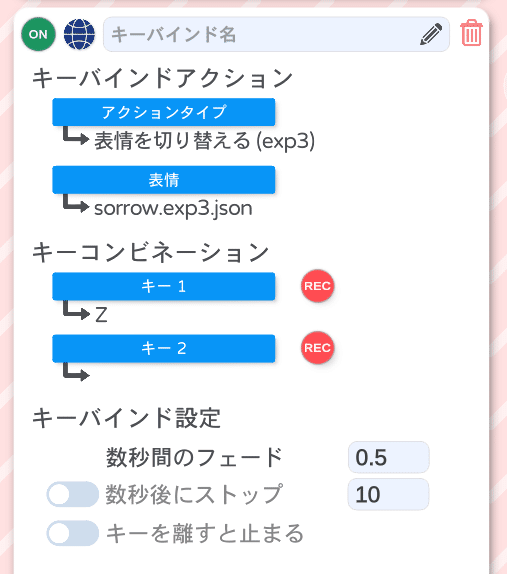
キーバインドアクションを表情を切り替えるを選択、使いたいexp3.jsonを選びます。
キーコンビネーションは、キーの割り当てです。使いたいキーを選択。
これで設定完了です。
※Facerigからモデルを切り替える場合、キーバインドは新しくデータを作る必要があるので担当のモデラーさんに相談して制作してもらってください。
モーション
表情を切り替えと同様、プラスマークを押し追加していきます。
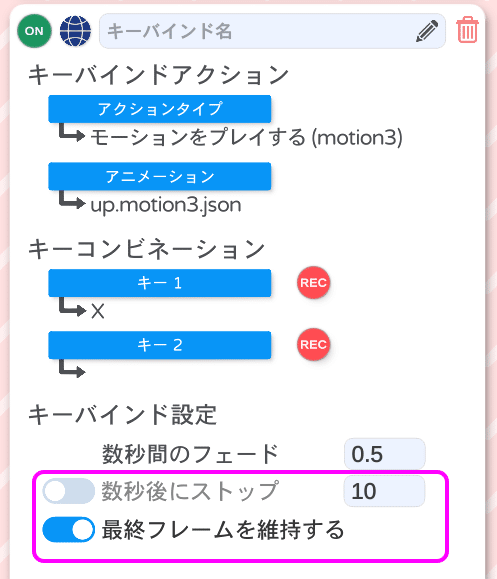
キーバインド設定で最終フレームを維持がアップデートで実装されました。
こちらをONにしておくと最終ポーズを維持したままになります。
帽子を脱ぐ、変身するなどのモーションの場合、こちらをONにすることで帽子を脱いだまま、変身した姿のままキープされるのでモーションによって設定してください。
物理演算設定
物理演算が搭載されているモデルは使うをON。
50がデフォルトで、あまり揺れないな、揺れすぎだなと思ったらここから調整できます。
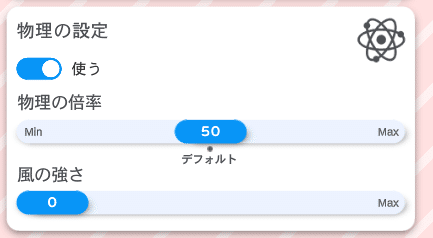
ガチ恋距離設定
モデルの動きを追加してくれる機能。お好みで使ってください。使いたくない場合は使うをOFFに。
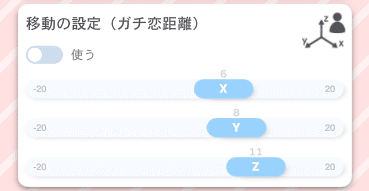
X…横移動
Y…縦移動
Z…前後の奥行※急な拡縮がかかる場合もあるのであまりおすすめしないです。
スクショの方法

人型マークの横をクリック、
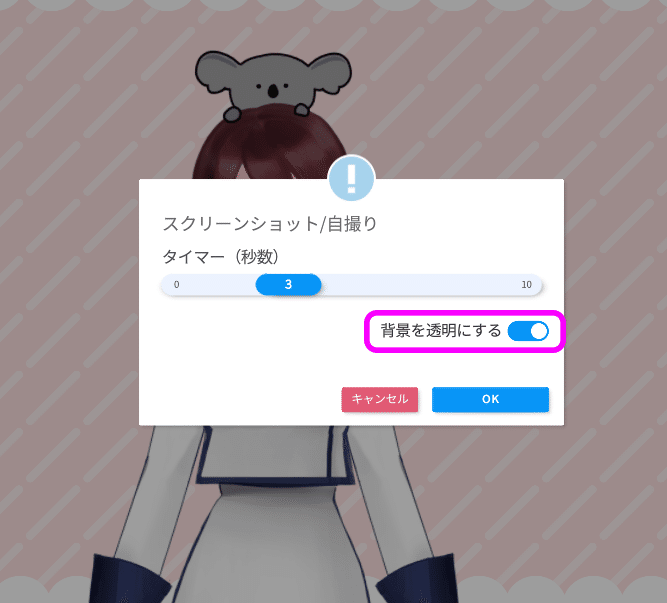
背景を透明にするをONにしたまま撮影。
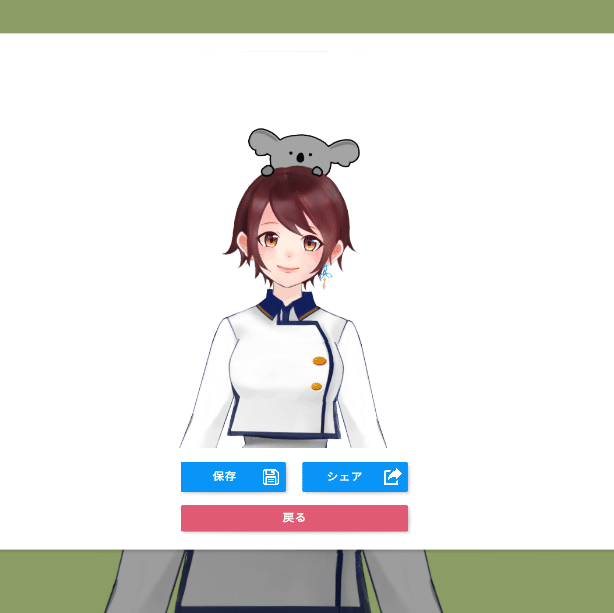
保存を押せばPNGで書き出しされます。
以上です!
書きなぐったので見づらいと思いますが、わからなかったら担当モデラーさんに聞いてください。
この記事が気に入ったらサポートをしてみませんか?
